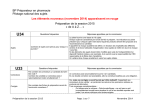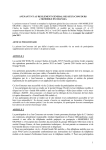Download Aide à l`utilisation de l`Intranet de l`IUT
Transcript
CNTE Les Ateliers du Multimédia année 2004-2005 Mode d’emploi Aide à l’utilisation de l’Intranet de l’IUT livret 1 : la consultation Sommaire (version du 22-09-2004) Préliminaires ................................................................................................................3 Optimiser l'utilisation des ressources de l'IUT ........................................................................ 3 Favoriser le travail collaboratif ................................................................................................ 3 Capitaliser et diffuser les savoirs et les savoir-faire de l'IUT .................................................. 3 1. INTRATEK : présentation de l’outil......................................................................4 1.1 Le générateur de plates-formes « INTRATEK ».............................................................. 4 1.2 Philosophie de l’outil........................................................................................................ 5 1.2.1 1.2.2 Les priorités du cahier des charges ..................................................................................................... 5 Facilité de publication et autonomie.................................................................................................... 5 2. Accéder à l’Intranet...............................................................................................6 2.1 Vérifier sa version de navigateur ..................................................................................... 6 2.2 URL (ou adresse) de l’intranet......................................................................................... 7 2.3 Le login et le mot de passe.............................................................................................. 8 3. Accéder aux contenus........................................................................................10 3.1 La page d’accueil de l’Intranet....................................................................................... 10 3.1.1 3.1.2 Les cinq catégories principales.......................................................................................................... 10 Les trois catégories annexes .............................................................................................................. 11 3.2 Les rubriques et leurs sous-rubriques ........................................................................... 11 3.3 Quatre types de dossiers............................................................................................... 12 3.3.1 3.3.2 3.3.3 3.3.4 Dossier « une seule page » ................................................................................................................ 12 Dossier-liste ....................................................................................................................................... 12 Dossier-menu ..................................................................................................................................... 13 Dossier « site Web externe » .............................................................................................................. 13 3.4 Les fichiers joints ........................................................................................................... 14 3.4.1 3.4.2 4. Visualiser ........................................................................................................................................... 14 Ouvrir / Télécharger .......................................................................................................................... 14 La catégorie « Mes rubriques » .........................................................................15 4.1 Mes préférences............................................................................................................ 15 4.2 Mes favoris .................................................................................................................... 16 5. Accès aux dernières publications .....................................................................18 5.1 Publication du jour / de la semaine................................................................................ 18 5.2 Alerte Flash-Info et alerte Messagerie........................................................................... 18 6. Utile et pratique...................................................................................................19 6.1 Le « Trombinet » ........................................................................................................... 19 6.2 Les autres fonctionnalités utiles .................................................................................... 19 Auteur du document : Gérard RAMEAU Document réalisé par le CNTE-multimédia de l’IUT2 de Grenoble Tél: 04-76-28-45-79 / E-mail : [email protected] 2 Préliminaires L'Intranet de l'IUT est à votre disposition : • que ce soit pour la simple consultation d'informations, • ou pour publier des contenus (merci aux nombreuses personnes qui déjà ont rédigé et publié des pages de notre Intranet), • voire pour profiter des puissantes fonctionnalités qui vous sont offertes pour créer des « espaces de travail collaboratif » (sorte de mini-intranets personnalisés pour des groupes de 5, 10 ou 15 personnes, avec gestion d'agendas communs, échange d'infos, mise en commun de documents de tous types, forum privé, messagerie, etc). Les objectifs qui ont été définis dès l'origine du projet sont les suivants : Optimiser l'utilisation des ressources de l'IUT c'est à dire : Rationaliser une partie du système d'information de l'IUT (ressources informatiques, mais aussi les documents non numérisés, calendriers, notes, salles de cours, matériel audiovisuel, équipements divers,…) Améliorer la fiabilité et la réactivité des informations (système de validation, mises à jour fréquentes) Accroître la lisibilité de ces ressources (vision claire et globale, système d'aide à la recherche d'informations), et en faciliter l'accès Au niveau des ressources humaines, repérer facilement " qui est qui " et " qui fait quoi " Favoriser le travail collaboratif c'est à dire : Promouvoir l'utilisation des outils de communication (messagerie, forum, publication d'informations, gestion collective d'agendas, partage de documents, etc) Favoriser l'échange des informations et des savoir-faire de l'IUT (expérience de chacun, connaissances, compétences diverses, etc) Rendre les utilisateurs acteurs de leur espace d'information et de communication Rendre visible la vie de l'IUT (exemples : comptes rendus de réunion, veille technologique, actions de prospection, etc) pour faciliter le travail au quotidien Capitaliser et diffuser les savoirs et les savoir-faire de l'IUT c'est à dire : Constituer une sorte de bibliothèque dynamique des informations utiles disponibles à l'IUT Capitaliser les expériences et diffuser les savoir-faire, et élargir ainsi le champ d'information et des connaissances de chacun Mettre en place une mémoire collective A chacun maintenant de s’approprier cet outil pour que notre Intranet soit vivant et utile. Bonne navigation. Document réalisé par le CNTE-multimédia de l’IUT2 de Grenoble Tél: 04-76-28-45-79 / E-mail : [email protected] 3 1. INTRATEK : présentation de l’outil 1.1 Le générateur de plates-formes « INTRATEK » L’outil qui a permis de mettre en place l’Intranet « Vie administrative et technique » de notre établissement est un « générateur de plates-formes de communication » qui a été conçu et réalisé par l’IUT (spécifications fonctionnelles, cahier des charges, ergonomie, interface graphique), en collaboration avec une société extérieure (écriture du code de l’application). A la base, ce générateur se nomme INTRATEK, mais il existe plusieurs déclinaisons de ce moteur de développement pour des usages plus spécifiques. Générateur de plates-formes de communication WebTEK INTRATEK intranet - extranet & travail collaboratif sites Web DIDACTEK e-learning formations à distance NOTETEK carnet d’apprentissage Ce générateur permet donc la réalisation de plates-formes de communication de type : intranets ou extranets, qu’ils soient administratifs et techniques ou pédagogiques espaces de travail collaboratif (type Quick Place) e-Learning (version DIDACTEK), pour la Formation Ouverte A Distance carnets d’apprentissage électronique (version NOTETEK), pour la formation en alternance sites Web (version WebTEK) L’ensemble du dispositif est installé sur un serveur de l’IUT (Cho-Oyu) et est opérationnel depuis septembre 2003. Depuis sa mise en service, il aura permis de mettre en place au sein de notre établissement : • • • 4 intranets de département : GEA + CJ + Info + TC 3 portails e-learning : GEA-mm + TC@D + IC 3 plates-formes de travail collaboratif : groupes de travail, groupes de projet, Intraciell. Document réalisé par le CNTE-multimédia de l’IUT2 de Grenoble Tél: 04-76-28-45-79 / E-mail : [email protected] 4 1.2 Philosophie de l’outil 1.2.1 Les priorités du cahier des charges L’écriture du cahier des charges devait répondre à trois exigences : Faciliter la mise en œuvre de plates-formes de communication et la publication d’informations Favoriser la lisibilité et la mutualisation des ressources de l’IUT (existantes ou à créer) Permettre l’évolutivité du produit (souplesse d’adaptation du dispositif par une organisation modulaire) 1.2.2 Facilité de publication et autonomie Pour qu’une plate-forme de communication soit vivante, il faut que la publication d’informations soit facile. L’usage de « masques de publication » de différents types et la création des pages et dossiers en « temps réel » et en mode WYSIWYG (What You See Is What You Get) doivent permettre non seulement une prise en main rapide des outils mis à la disposition des auteurs, mais nous avons également veillé à ce que les modalités de publication soient adaptées à tous les niveaux de compétence (de la simple saisie de texte, comme dans Word, à la mise en ligne de pages organisées en site Web, créé par exemple avec un éditeur professionnel comme Dreamweaver)… afin que chacun y trouve son compte. L’objectif visé : d’un point de vue « technique », rendre rapidement autonomes les personnes en charge de publier des informations ou d’administrer une plate-forme, de manière à ce qu’elles ne soient plus dépendantes des « spécialistes ». Cela dit, l’équipe du CNTE reste à votre entière disposition pour vous conseiller ou pour vous aider dans votre tâche. N’hésitez pas à nous contacter. Document réalisé par le CNTE-multimédia de l’IUT2 de Grenoble Tél: 04-76-28-45-79 / E-mail : [email protected] 5 2. Accéder à l’Intranet 2.1 Vérifier sa version de navigateur L'Intranet a été optimisé pour fonctionner avec le navigateur Internet Explorer / version 5.5 minimum. Pour vérifier votre version d’Internet Explorer : Vous pouvez, également, consulter l'Intranet avec Netscape (version 7.0 minimum), mais sachez que vous rencontrerez, dans ce cas, quelques problèmes d'affichage des tailles de police ou d'utilisation de la fonction "Visualiser" pour la consultation des fichiers joints de type Word ou Excel. Pour vérifier votre version de Netscape : Pour plus de renseignements, consulter le CNTE au (04 76 28) 45 79. Pour toutes demandes de mise à jour d’Internet Explorer ou de Netscape sur votre poste, consulter le Centre Informatique : - par mail >>> [email protected] - par téléphone >>> (04 76 28) 45 76 Document réalisé par le CNTE-multimédia de l’IUT2 de Grenoble Tél: 04-76-28-45-79 / E-mail : [email protected] 6 2.2 URL (ou adresse) de l’intranet Un mail vous a été adressé au mois d’octobre 2003 afin de vous communiquer les informations qui vous sont nécessaires pour accéder à l’Intranet de l’IUT, et d’abord : L’URL d’accés : http://intratek.iut2.upmf-grenoble.fr C’est cette adresse qu’il vous faut recopier dans la barre d’adresse de votre navigateur, comme illustré ci-dessous. Internet Explorer Barres d’adresse Netscape >>> RAPPEL / pour mémoriser une adresse ou URL, on utilise la fonctionnalité : « Ajouter aux favoris » dans Internet Explorer « Ajouter un signet pour cette page » dans Netscape. INTERNET EXPLORER favori Accéder aux contenus NETSCAPE signet Document réalisé par le CNTE-multimédia de l’IUT2 de Grenoble Tél: 04-76-28-45-79 / E-mail : [email protected] 7 2.3 Le login et le mot de passe Lorsque vous arrivez sur le site de l’Intranet, une fenêtre d’identification se présente à vous, comme illustré ci-contre : Votre identifiant ou « login » : en principe, il est identique à celui que vous utilisez pour vous connecter au réseau de l’IUT. Votre mot de passe : celui qui vous a été donné la première fois a été généré informatiquement de façon aléatoire. Nous vous conseillons de le changer rapidement (cf. page15, chap. 4.1 - Mes préférences) et de prendre le même mot de passe que celui que vous utilisez pour votre accès au réseau de l’IUT. >>> Mémorisation de votre login et votre mot de passe : Normalement, si Internet Explorer est installé avec ses options par défaut, la « saisie semiautomatique » des mots de passe est activée. Auquel cas, lors de votre première connexion à l’intranet de l’IUT, vous allez voir apparaître la fenêtre suivante : ATTENTION • Si vous vous connectez depuis un ordinateur qui vous est exclusivement réservé, vous pouvez cliquer sur « Oui ». Lors d’une prochaine connexion, vous n’aurez plus à entrer votre login et votre mot de passe. • Par contre, si vous vous connectez depuis un ordinateur qui ne vous est pas exclusivement réservé, ne mémorisez pas votre login et votre mot de passe. Sinon, d’autres personnes utilisant après vous cet ordinateur pourrait alors se connecter sous votre nom même sans connaître votre login et votre mot de passe. Document réalisé par le CNTE-multimédia de l’IUT2 de Grenoble Tél: 04-76-28-45-79 / E-mail : [email protected] 8 Si la fenêtre de saisie semi-automatique ne se présente pas lors de votre première connexion à l’Intranet, il vous faut réactiver cette fonctionnalité de la façon suivante : Document réalisé par le CNTE-multimédia de l’IUT2 de Grenoble Tél: 04-76-28-45-79 / E-mail : [email protected] 9 3. Accéder aux contenus 3.1 La page d’accueil de l’Intranet ASTUCE : Pour optimiser l’affichage des pages de l’Intranet dans votre navigateur, utilisez la touche F11 3.1.1 Les cinq catégories principales La page d’accueil présente d’emblée les 5 catégories principales de contenu qui sont : Actualités Espace social et culturel Vie administrative Ressources Accès spécialisés Boutons d’accès aux 5 catégories principales Accès direct aux rubriques des 5 catégories principales Votre nom d’utilisateur (à ne pas confondre avec le login) Ces cinq catégories sont accessibles de deux manières : 1. Soit en utilisant les boutons de navigation situés dans la zone verticale à gauche de l’écran, 2. Soit en cliquant directement sur les liens présents dans la partie centrale de la page d’accueil (accès direct aux rubriques de chacune des catégories principales). Document réalisé par le CNTE-multimédia de l’IUT2 de Grenoble Tél: 04-76-28-45-79 / E-mail : [email protected] 10 3.1.2 Les trois catégories annexes « Annuaires et Permanences », concerne déjà l’IUT (avec accès au « TROMBINET »), mais on y trouve aussi les annuaires de l’UPMF, de l’Académie de Grenoble, des IUT de France, de l’Enseignement Supérieur… et même les Pages Jaunes. 5 catégories principales « A propos de l’Intranet » : c’est là notamment qu’on trouve l’aide en ligne de l’Intranet, les résultats de l’enquête sur les usages (cf. le questionnaire qui vous a été adressé en avril 2004), un forum pour donner votre avis, faire part de vos remarques et de vos suggestions… 3 catégories annexes « Web IUT » : ce bouton vous permet d’afficher les pages du site Web de l’IUT à l’intérieur de l’Intranet. 3.2 Les rubriques et leurs sous-rubriques Rubrique sélectionnée (texte jaune sur fond mauve) Rubriques appartenant à la catégorie « Vie Administrative » Sous-rubriques de la rubrique « Informations générales » Sous-rubrique sélectionnée (texte noir sur fond jaune) Dans la barre jaune s’affiche le chemin d’accès au dossier sélectionné. Ici : Vie administrative > Informations générales > Statuts IUT2 Catégorie sélectionnée (texte jaune sur fond mauve) Document réalisé par le CNTE-multimédia de l’IUT2 de Grenoble Tél: 04-76-28-45-79 / E-mail : [email protected] 11 3.3 Quatre types de dossiers 3.3.1 Dossier « une seule page » Ce dossier « Statuts IUT2 » ne contient qu’une seule page ellemême intitulée « Statuts IUT2 » En général, sur la plupart des documents publiés, l’en-tête de page mentionne : - le titre de la page - les dates de création et de dernière modification - les auteurs concernés Le dossier « SOS dépannage » est un dossier-liste 3.3.2 Dossier-liste Recherche limitée aux pages du dossier Sélectionnez le nombre de titres de page à afficher par écran Liste des pages présentes dans le dossier. >>> Il suffit de cliquer sur l’un des titres pour accéder directement à la page. Ce dossier Contenu de la page contient 12 pages Document réalisé par le CNTE-multimédia de l’IUT2 de Grenoble Tél: 04-76-28-45-79 / E-mail : [email protected] 12 3.3.3 Dossier-menu Le dossier « CNTE » est un dossier-menu Le titre de la page sélectionnée s’affiche sur fond orangé. La liste des pages présentes dans le dossier s’affiche dans cette zone jaune (8 pages maximum). Contrairement au dossier-liste, cette liste reste affichée en permanence lorsque l’on navigue d’une page à l’autre. >>> Il suffit de cliquer sur l’un des titres pour afficher la page correspondante. 3.3.4 Dossier « site Web externe » Le dossier « Actualités UPMF » est un dossier de type « site Web externe » Le contenu qui s’affiche ici est situé à l’extérieur de l’IUT (sur un serveur de l’UPMF). Ce pourrait être le contenu de n’importe quel site Web Document réalisé par le CNTE-multimédia de l’IUT2 de Grenoble Tél: 04-76-28-45-79 / E-mail : [email protected] 13 3.4 Les fichiers joints Certains documents publiés sur l’Intranet peuvent être placés en fichiers joints (même principe que la messagerie électronique) dans une zone située en bas de page. Zone de « FICHIERS JOINTS » Deux types de possibilités : - Visualiser - Ouvrir / Télécharger 3.4.1 Visualiser En cliquant sur « Visualiser », le document s’affiche en mode « aperçu » dans une nouvelle fenêtre de votre navigateur. Ainsi, une image de type JPG ou GIF va pouvoir être consultée sans lancer un logiciel type Paint Shop Pro ou Photoshop, ce qui est bien plus rapide. Important : la visualisation en mode « aperçu » de documents type Microsoft Office (Word, Excel, Power Point) ne fonctionne que dans Internet Explorer, et à condition que la suite MS Office soit correctement installée sur votre ordinateur. 3.4.2 Ouvrir / Télécharger En cliquant sur « Ouvrir/Télécharger », vous ouvrez la fenêtre Windows suivante : Cliquez ici pour ouvrir le document avec l’application d’origine (Word pour les fichiers .DOC, Power Point pour les fichiers PPT, etc…) Cliquez ici pour enregistrer le document sur votre disque dur. Document réalisé par le CNTE-multimédia de l’IUT2 de Grenoble Tél: 04-76-28-45-79 / E-mail : [email protected] 14 4. La catégorie « Mes rubriques » La catégorie « Mes rubriques » vous donne accès à des dossiers dont le contenu est personnalisé, donc propre à chaque utilisateur. Uniquement pour les auteurs qui publient des pages Fonctionnalités décrites ci-après Agenda interne de l’Intranet (en cours de finalisation) Messagerie interne de l’Intranet (activée sur demande) 4.1 Mes préférences Ce bouton vous donne accès au formulaire de modification de votre mot de passe. Informations saisies par l’administrateur. Ce sont ces mêmes informations qui sont publiées dans le TROMBINET N’hésitez pas à nous signaler toute erreur de saisie en cliquant sur « Suggérer une modification » Document réalisé par le CNTE-multimédia de l’IUT2 de Grenoble Tél: 04-76-28-45-79 / E-mail : [email protected] 15 Mes Préférences (suite) Vous pouvez compléter vous-même les données qui seront publiées dans le TROMBINET 4.2 Mes favoris Dans l’Intranet, il vous est possible de mettre en mémoire des raccourcis vers les pages que vous consultez fréquemment afin de pouvoir y revenir plus rapidement. Pour cela, placez-vous sur la page qui vous intéresse, comme dans l’exemple ci-dessous (page « Permanences des services / Centre Informatique »), puis cliquez sur « Ajouter favoris » comme illustré cidessous : Page choisie Cliquez sur « Ajouter favoris » Immédiatement, une fenêtre vous confirme que votre favori a bien été mémorisé. Validez en cliquant sur « OK » Document réalisé par le CNTE-multimédia de l’IUT2 de Grenoble Tél: 04-76-28-45-79 / E-mail : [email protected] 16 Revenez dans « Mes rubriques / Mes favoris ». Le dernier favori a bien été mémorisé. Il vous suffit de cliquer dessus pour accéder à la page. Catégorie (un point dans un carré) Rubrique (équerre) Sous-rubrique (flèche coudée) Vous remarquerez que les favoris sont automatiquement classés par Catégorie / Rubrique / Sousrubrique, ce qui facilite leur repérage. Pour supprimer un favori de la liste, cochez la case correspondante et cliquez sur le bouton « Supprimer » On peut mettre en favori aussi bien une page qu’un dossier. Document réalisé par le CNTE-multimédia de l’IUT2 de Grenoble Tél: 04-76-28-45-79 / E-mail : [email protected] 17 5. Accès aux dernières publications 5.1 Publication du jour / de la semaine Pour parcourir rapidement les dernières pages publiées dans l’Intranet, cliquez directement sur les titres. En cliquant sur « PUBLICATIONS : du jour / du mois », vous ouvrez ce type de fenêtre. 5.2 Alerte Flash-Info et alerte Messagerie Ce bouton vous donne directement accès au dossier « Actualités / Flash Info ». Lorsqu’il clignote, il vous indique qu’il existe des nouvelles publications que vous n’avez pas encore consultées. Ce bouton vous donne directement accès au dossier « Messagerie ». Lorsqu’il clignote, il vous indique qu’il existe des nouveaux messages que vous n’avez pas encore consultés. Document réalisé par le CNTE-multimédia de l’IUT2 de Grenoble Tél: 04-76-28-45-79 / E-mail : [email protected] 18 6. Utile et pratique 6.1 Le « Trombinet » Le « Trombinet » permet d’accéder aux informations (sous forme de fiches) concernant tous les utilisateurs de l’Intranet. Il est situé dans la catégorie « Annuaires et Permanences ». Par défaut, cette liste présente tous les utilisateurs par pages de 20 noms. Recherche sur une partie du nom Vous pouvez passer à un affichage par lettre et revenir à tout moment à l’affichage par défaut. Liste des utilisateurs. Cliquez sur l’un des noms pour accéder à sa fiche de présentation. Parcourir les différentes pages. 6.2 Les autres fonctionnalités utiles Notifier : lorsque vous êtes sur une page, vous pouvez la recommander à un ou plusieurs autres utilisateurs en cliquant ici. Rechercher : il s’agit d’une recherche sur l’ensemble de l’Intranet. Imprimer : en cliquant ici, une nouvelle fenêtre s’ouvre en n’affichant que le contenu de la page (aucun bouton) pour l’imprimer ou le sauvegarder au format HTML. Document réalisé par le CNTE-multimédia de l’IUT2 de Grenoble Tél: 04-76-28-45-79 / E-mail : [email protected] 19